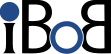32 Suchergebnisse.
Kursbereich: Assistive Technologien.
Sortierung:
Aktuelle Sortierung: nach Alphabet nach Ort
-
Screenreader Jaws
Kursinhalte: Grundlegende Benutzung des Screenreaders Jaws, Arbeiten mit Windows und Office Programmen, Navigation im Internet
-
Screenreader JAWS am Arbeitsplatz
Auffrischungsschulung am Arbeitsplatz für Nutzer des Screenreaders JAWS, zum Beispiel nach Update oder beim Umstieg auf neue Version. Inhalte sind unter anderem: 1. Veränderungen in der neuen Version 2. neue Funktionen 3. individuelle Anpassung der Einstellungen 4. Arbeiten mit Shortcuts
Stuttgart
-
Screenreader NVDA
Kursinhalte: Grundlegende Benutzung des Screenreaders NVDA, arbeiten mit Windows und Office Programmen, Navigation im Internet
-
Sehfreundliche Gestaltung von Windows 10 (Einzelschulung)
Windows 7, Windows 8 und Windows 10 bieten Möglichkeiten, die grafische Darstellung an die Bedürfnisse von Menschen mit unterschiedlichen Graden von Sehbehinderung anzupassen. So können beispielsweise Systemschriftarten und zahlreiche Bildelemente vergrößert, individuelle Farbzusammenstellungen definiert und alternative Mauszeiger installiert werden. Folgende Möglichkeiten stehen im Einzelnen zur Verfügung: • Ergonomische Einstellung von Bildschirm und Grafikkarte • Globale Vergrößerung der Systemschriftarten • Auswahl von Schriftart und -größe für Menüs, Systemmeldungen, Symboltitel etc. • Vergrößerung weiterer Bildschirmelemente wie z. B. Icons, Schaltflächen, Bildlaufleisten und Fensterrahmen • Zusammenstellung individueller Farbkombinationen • Installation alternativer Mauszeiger. Durch die Anpassungen der Anzeigeoptionen an die individuellen Bedürfnisse der Anwender kann die Qualität der Bildschirmdarstellung soweit verbessert werden, dass die Notwendigkeit der zusätzlichen Vergrößerung durch ein Hilfsmittel verringert wird. In bestimmten Arbeitssituationen kann sogar ganz auf eine Vergrößerungssoftware verzichtet werden. Hierdurch wird insbesondere die Problematik, dass für sehbehinderte Anwender häufig nur Ausschnitte des Bildschirms sichtbar sind und somit der Überblick über den Programm- bzw. Bildschirmaufbau nur schwer zu gewinnen ist, deutlich verringert.
Marburg
-
Umwandeln und Ausdrucken mit RTFC
Umwandeln von Texten in verschiedene Formate wie Brailleschrift, Großdruck oder auch ein Daisy-Hörbuch.
Überwiegend am Arbeitsplatz der Kunden
-
Vergrößerungs- und Sprachausgabesoftware am Arbeitsplatz
Einsteigerschulung oder Auffrischungsschulung am Arbeitsplatz für Nutzer von Vergrößerungs- und/ oder Sprachausgabesoftware, zum Beispiel nach Update oder erste Schritte mit dem Programm für Neueinsteiger. Inhalte sind unter anderem: 1. Veränderungen in der neuen Version 2. neue Funktionen 3. individuelle Anpassung der Einstellungen 4. Arbeiten mit Shortcuts
Stuttgart
-
VoiceOver-Bedienung am iPhone
Grundlegende Benutzung des iPhones mit VoiceOver, Erlernen von Gesten und Handhabung. iPhone sollte vorhanden sein oder kann bei uns erworben werden.
-
Windows 10 ohne Maus (Einzelschulung)
Windows 10 ist das neueste Betriebssystem von Microsoft, das inzwischen mit allen gängigen blinden- und sehbehindertenspezifischen Hilfstechnologien genutzt werden kann. Auch wenn das System stetig weiterentwickelt wird: Die stets gleichbleibende Basisfunktionalität bildet die Grundlage für das PC-gestützte Arbeiten in den nächsten Jahren. Steigen Sie zusammen mit uns von Windows 7 um und systematisch in das aktuelle Windows 10 ein, wobei wir vor allem folgende Themen behandeln: • Die Windows 10-Arbeitsoberfläche mit dem Desktop, dem neu gestalteten Windows 10 Startmenü, der neuen digitalen Assistentin Cortana, dem Taskmanager, der Taskleiste, dem Infobereich, der Kontakte-Leiste und dem Windows 10 Infocenter • Datenorganisation mit dem Windows 10 Datei Explorer • die Nutzung moderner Windows 10 Apps • der Tablet-Modus: Eine lohnenswerte Darstellungsalternative für sehbehinderte Menschen • die Windows 10 Einstellungen zur Konfiguration des Betriebssystems • was kann der in Windows 10 eingebaute Screenreader Narrator? • die Windows 10 Bildschirmlupe und andere Bedienungshilfen
Marburg
-
Windows 10 ohne Maus (Gruppenseminar)
Windows 10 ist das neueste Betriebssystem von Microsoft, das inzwischen mit allen gängigen blinden- und sehbehindertenspezifischen Hilfstechnologien genutzt werden kann. Auch wenn das System stetig weiterentwickelt wird: Die stets gleichbleibende Basisfunktionalität bildet die Grundlage für das PC-gestützte Arbeiten in den nächsten Jahren. Steigen Sie zusammen mit uns von Windows 7 um und systematisch in das aktuelle Windows 10 ein, wobei wir vor allem folgende Themen behandeln: • Die Windows 10-Arbeitsoberfläche mit dem Desktop, dem neu gestalteten Windows 10 Startmenü, der neuen digitalen Assistentin Cortana, dem Taskmanager, der Taskleiste, dem Infobereich, der Kontakte-Leiste und dem Windows 10 Infocenter • Datenorganisation mit dem Windows 10 Datei Explorer • die Nutzung moderner Windows 10 Apps • der Tablet-Modus: Eine lohnenswerte Darstellungsalternative für sehbehinderte Menschen • die Windows 10 Einstellungen zur Konfiguration des Betriebssystems • was kann der in Windows 10 eingebaute Screenreader Narrator? • die Windows 10 Bildschirmlupe und andere Bedienungshilfen
Marburg
-
Windows-Computer im Griff mit dem Screenreader NVDA (Einzelschulung)
NVDA (nonVisual Desktop Access) ist ein kostenloser, quelloffener Bildschirmleser (Screenreader) für Microsoft Windows, der federführend von der australischen Stiftung NV Access entwickelt wird. Seine Fähigkeiten, das Bildschirmgeschehen über Sprachausgabe und Braillezeile wiederzugeben, sind beeindruckend. Das Bedienkonzept unterscheidet sich jedoch in einigen Punkten wesentlich von der Handhabung kommerzieller Screenreader. Um das volle Potential von NVDA auszuschöpfen, erarbeiten wir folgende Themen: • NVDA portabel oder lokal installieren • das NVDA-Menü als Kommandozentrale • Überblick über die Einstellmöglichkeiten • grundlegende Lese- und Darstellungsbefehle für Sprachausgabe und Braillezeile • Windows und seine Programme erkunden mit den verschiedenen Cursor-Arten • Microsoft Office (Word, Excel und co.) mit NVDA • im Internet unterwegs mit NVDA • NVDA-Funktionen erweitern mit Add-Ons • mit NVDA-Gesten einen Touchscreen bedienen • NVDA und Konsolenanwendungen • Kombinierbarkeit mit anderen sehbehinderten- und blindenspezifischen Hilfstechnologien
Marburg